昨年11月に導入したPro11にパーティションを切ってLinux MintとArch Linuxを入れてみました。
Windows,LinuxでUEFIのデュアルブート、トリプルブートする手順をまとめておきます。
準備するもの
- USBフラッシュメモリ
- Plannex UE-1000T-U3 (USB-Ethernetアダプタ) このアダプタインストール用途以外にも高速で結構使えます。
- リカバリBD/DVDとドライブ若しくはUSBフラッシュメモリなどリカバリ類一式 (必要であれば)
Windows領域のリサイズ
SSD256GBバイト仕様のPro11は出荷時設定で約200GBのWindows領域、所謂Cドライブが割り当てられています。パーディション管理ソフトなどで、これを128GBにリサイズします。変更サイズについてはWindowsをどのように使うかによると思うので、必要なサイズを割り当ててください。当記事はリカバリ状態での改造を起点として、パーティション割り当てを記述しています。クリーンインストールによるパーティションはディスク番号の割り当てが異なります。ご注意ください。
他OSのインストール
UEFIのマルチブートをやりたかったので、事前に幾つかのディストリビューション等を仮インストールして試しました。(いずれもAMD64版です。)
ハードウエアはVAIO Pro11 SVP1121A2Jです。同系であっても他の環境、例えばでは前身の夏モデルでは結果が異なるかもしれません。
- Debian(7.4) △ インストールは完了するがXの起動が失敗する
- Ubuntu(13.10) ○
- Linux Mint(16 “Petra”) ○ ほぼ順調にインストールが可能
- Arch Linux(Release: 2014.02.01) ○
- Vine Linux(6.2) × UEFI 非対応
- Chakra(Curie) × UEFI非対応
- Soralis(11.11) × インストールメディア起動失敗
ということで相性がよさそうなLinux Mintをまずインストールします。ライブCDを焼いたUSBフラッシュメモリからVAIOを起動します。
事前のBIOS設定画面で次を変更しておきます。
- Secure Boot = Disabled
- External Device Boot = Enabled
電源オフ状態からASSISTボタンを押し、VAIO Care (レスキューモード)に入ります。
メニューから「USBやフラッシュメモリから起動」を選択します。
(BIOS設定で起動プライオリティを変更しても構いません。私は後で設定を戻すのが面倒だったので、この方式にしました。)
インストール完了後、再起動でWindowsが単独起動します。が、起動オプションは出てきません。
(レガシーなBIOSなら、インストール最終段階でGRUBを弄りますか?等の案内が出て、パワーオン時にGRUBのOSセレクタが出ます。)
GRUBを補正します。
ここの記事「VAIO Pro 11でDebian GNU/Linuxをインストール」を参考にしました。
DebianインストールDVDを焼いたUSBフラッシュメモリを挿します。
電源オフ状態からASSISTボタンを押し、VAIO Care (レスキューモード)に入ります。
メニューから「USBやフラッシュメモリから起動」を選択します。
Debian Rescueモード起動、SSDのMintにログインします。
下記のコマンドを実行。efiファイルをGRUB由来のものにすげ替えます。
Linux Mintの場合参考記事のdebianをubuntuに置き換えてコマンド入力します。
ブートパーティションは、プリインストールの構成では/dev/sda3
クリーンインストールでは/dev/sda2となるはずです。
# mount -t vfat /dev/sda3 /boot/efi
# cd /boot/efi/EFI/Microsoft/Boot
# cp bootmgfw.efi bootmgfw.efi.org
# cp ../../ubuntu/grubx64.efi bootmgfw.efi
# cd /
# umount /boot/efi
# exit
これだけでは、Windowsのほうが起動できなくなるので、次にGRUBメニューの編集を行います。
Linux Mint通常起動で端末を開きます。
blkidコマンドで確認、/dev/sda3のUUIDをメモっておきます。
# blkid
/dev/sda1: LABEL="SONYSYS" UUID="FEE2-67F6" TYPE="vfat"
/dev/sda2: LABEL="Windows RE tools" UUID="52CAE2A0CAE27F99" TYPE="ntfs"
/dev/sda3: UUID="DEE2-99E7" TYPE="vfat"
/dev/sda5: UUID="01CF2E304BAE0F40" TYPE="ntfs"
/dev/sda6: LABEL="Recovery" UUID="B0ACE388ACE34804" TYPE="ntfs"
/dev/sda7: UUID="c8567096-2c32-4855-87e2-d0564db37113" TYPE="swap"
/dev/sda8: UUID="d1ef64d5-1b35-4031-8a3f-c94eb3f50618" TYPE="ext4"
/dev/sda9: UUID="14b30342-1bd4-45f4-b7d6-9e72b7a7f824" TYPE="ext4"
/dev/mmcblk0p1: UUID="9C33-6BBD" TYPE="exfat"
/dev/sdb1: LABEL="Debian 7.4.0 amd64 1" TYPE="iso9660"
/dev/sdb2: SEC_TYPE="msdos" UUID="5A50-D72C" TYPE="vfat"
先のUUIDを検索先の値にします。
# vi /etc/grub.d/40_custom
#!/bin/sh
exec tail -n +3 $0
# This file provides an easy way to add custom menu entries. Simply type the
# menu entries you want to add after this comment. Be careful not to change
# the 'exec tail' line above.
menuentry "Windows Boot Manager (SONY Original)" {
insmod part_gpt
insmod fat
set root='(hd0,gpt3)'
search --no-floppy --fs-uuid --set=root DEE2-99E7
chainloader /EFI/Microsoft/Boot/bootmgfw.efi.org
}
# update-grub
shellおよび40_customのソースは参考記事をほぼそのまま使用しています。
UEFI環境下におけるGRUBの編集についてはArch Linux – GRUB (日本語) や Ubuntu日本語フォーラム – Grub 2 入門 に詳しい解説があります。
Linux Mint本体のインストールはほぼ自動でインストールできました。USB経由の有線LAN、内蔵の無線LANも自動で認識しました。 Arch Linuxはコマンドベースのインストール方式なので、ちょっと手間取りました。(ちなみに筆者はLinux初級スキルです。)
下記を参考にしました。
- Arch Linux Wiki
- Arch Linux Wiki – Sony Vaio Pro SVP-1×21 (日本語)
- 端子録 – VAIO Pro に Arch Linux をインストールする
- Qiita – ArchLinuxのGUI環境設を整える vol.1
- あんパン – Arch Linux インストールメモ 1
- あんパン – Arch Linux インストールメモ 2
- あんパン – Arch Linux インストールメモ 3
まずWindowsスタートアップの修復から始めて、Windows単独のブート、次にefiのすげ替えと・・・
という手順を追えば、ほぼ間違いなく修復できます。 ちなみにGRUBを使わないでWindowsのブートローダを使う方法は、EasyBCDを使って確認しましたがうまくいきませんでした。
 |
| GRUB画面 |
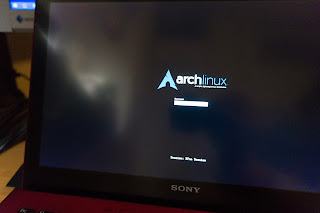 |
| Archのログイン画面 |
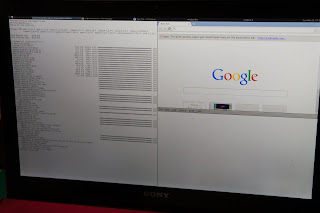 |
| ArchのGUI画面 |
| 137GBというのがWindows、次にSwap、Ext4、Ext4 |
更新
2014/02/23 1st2014/02/24 shellの内容追加
